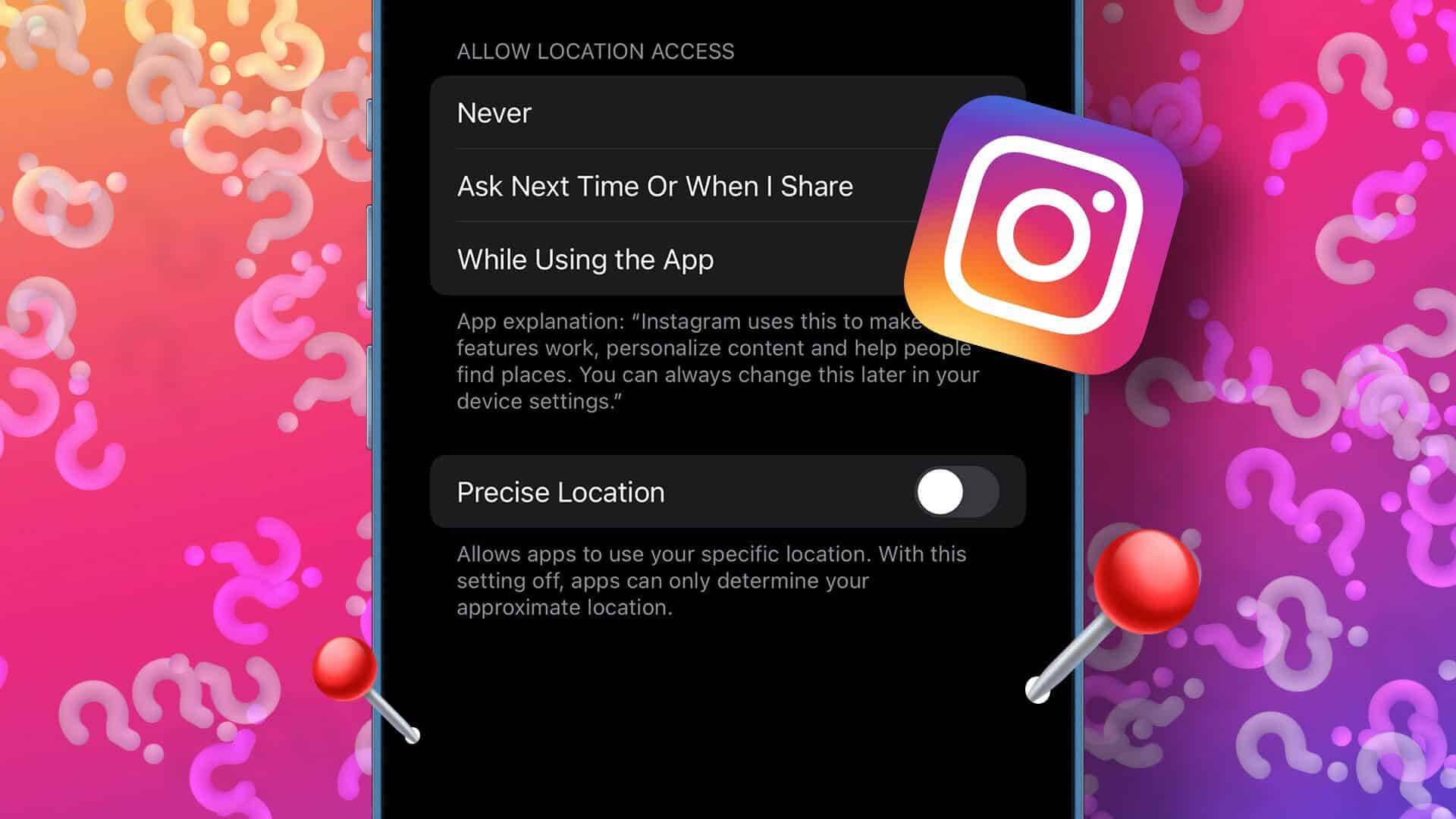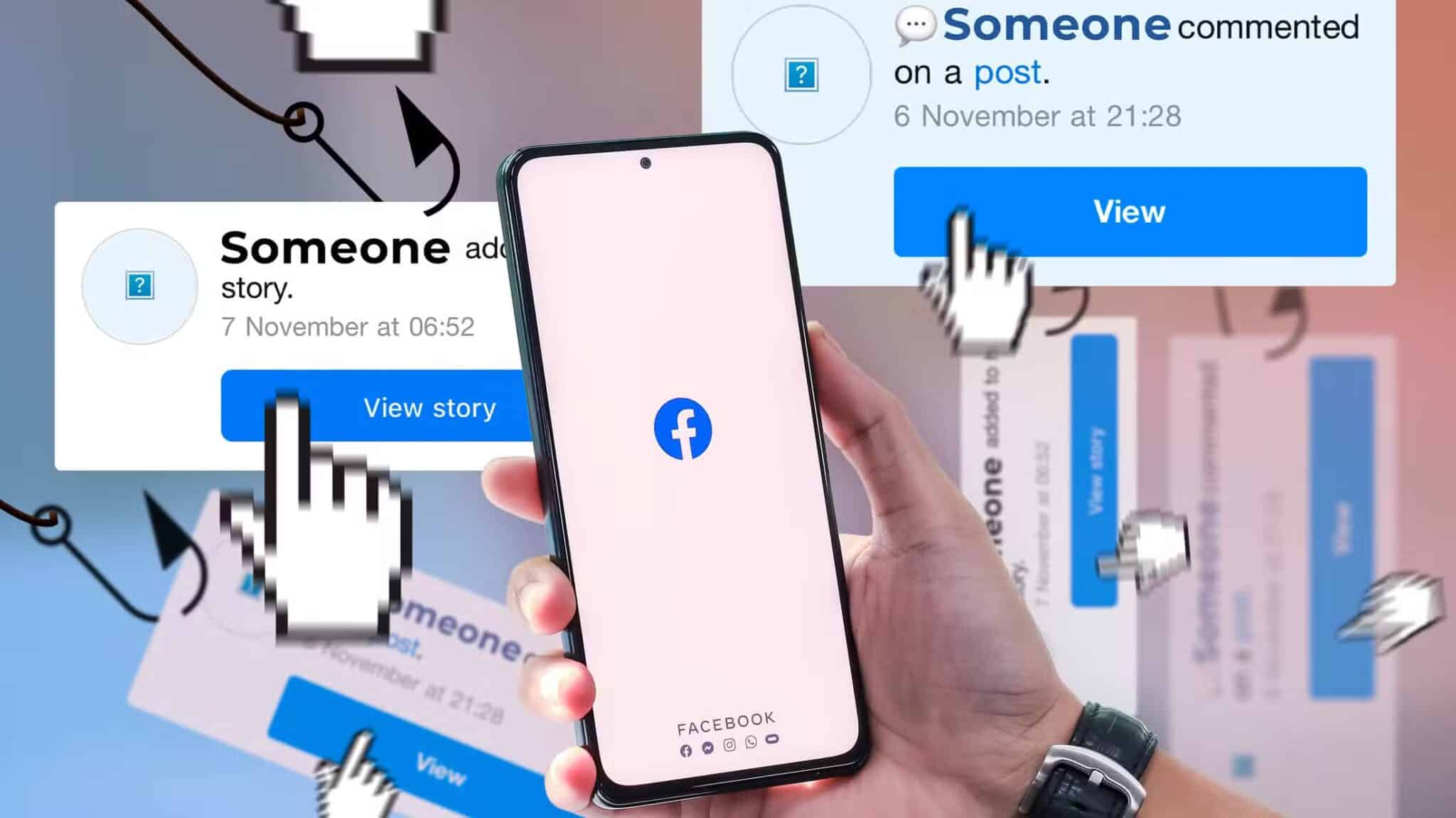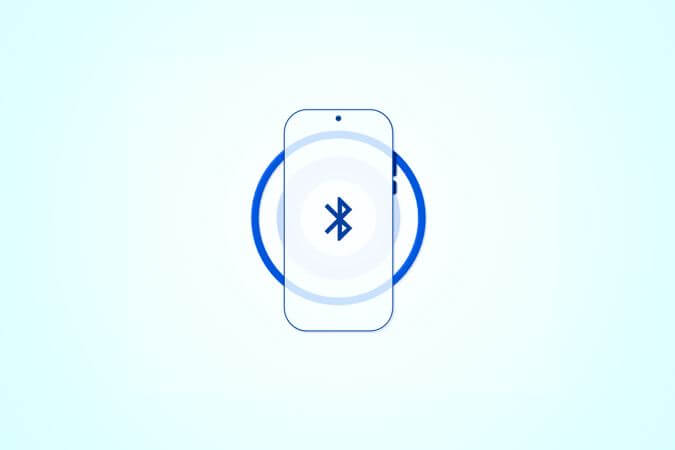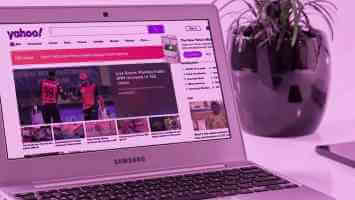Microsoft Office Suite er rik på funksjoner som hjelper deg med å få utført alle arbeidsrelaterte oppgaver. Og Microsoft Word er det mest foretrukne tekstbehandlingsprogrammet for å lage dokumenter. Slik bruker du Microsoft Word som dashbord.

at det Svært effektiv tekstbehandler , som lar deg lage dokumenter, brev, rapporter, osv. av profesjonell kvalitet. Du kan også formatere og redigere dokumenter med mange innebygde funksjoner.
Men visste du at Microsoft Word også kan brukes som en tavle bortsett fra å lage enkle tekstdokumenter? Vi viser deg hvordan du bruker Microsoft Word som en tavle for å skrive hvor som helst i dokumentet ditt.
Med denne funksjonen kan du lage et hvilket som helst dokument og skrive tekst over det i fri stil. La oss dykke ned i selve bevisene.
HVORFOR BRUKE ORDET MICROSOFT SOM EN HVIT TAVLE
Begrepet "Whiteboard" er et tomt lerret for å skrive tekst, lage grafikk eller fremheve noe i fri form.
Når vi snakker om å bruke Microsoft Word som en tavle, her er de to beste brukstilfellene:
- Pek på noe på et bilde: Å fremheve objekter i et hvilket som helst bilde gjør det enkelt å peke ut viktige deler. Med Word trenger du ikke bruke en annen tredjepartsapp for å merke noe på et bilde. Du kan for eksempel angi hvilket rom planløsningen tilhører. Dette vil gjøre at leseren forstår plantegningen bedre.
- Legg til notater til et bilde: Hvis du har et bilde av et kart, kan du bruke Microsoft Word som en tavle for å legge til notater og gi mer informasjon som befolkningen i det aktuelle området, noen interessante fakta, totalt areal osv.
TRINN FOR Å BRUKE MICROSOFT WORD SOM EN HVIT TAVLE
Å bruke et Word-dokument som dashbord kan være nyttig i mange scenarier. Imidlertid lurer du kanskje på hvordan du bruker det i Word. La oss sjekke ut trinnene som kreves for å bruke Microsoft Word som en tavle.
Trinn 1: Først må du ha et bilde å legge til notater eller tekst til. Så last ned og lagre bildet på din Windows-PC.
Trinn 2: Nå åpner du et nytt eller eksisterende dokument i Microsoft Word.
Steg 3: Vi legger til bildet som et bakgrunnsbilde i dokumentet for å bruke det som et lerret for å legge til notater. Fra den øverste menylinjen velger du kategorien Design.
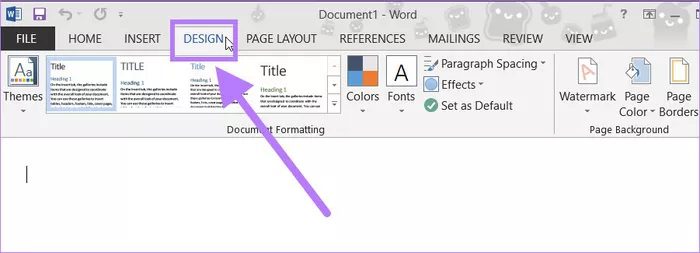
Trinn 4: På Design-fanen klikker du på Vannmerke-knappen i Sidebakgrunn-delen.
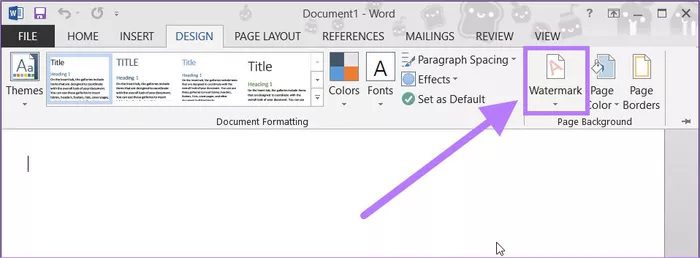
Trinn 5: Ved å klikke på vannmerkeknappen åpnes en rullegardinmeny med alle standard vannmerkealternativer, og du kan dra nytte av disse standardvannmerkene og legge dem til i dokumentet ditt. Under standard vannmerker finner du noen flere alternativer.
For det første er det alternativet Flere vannmerker fra Office.com , som lar brukeren laste ned flere ferdige vannmerker fra nettstedet. Det andre alternativet, Custom Watermarks, lar deg legge til et egendefinert bilde eller tekst som et vannmerke på dokumentet.
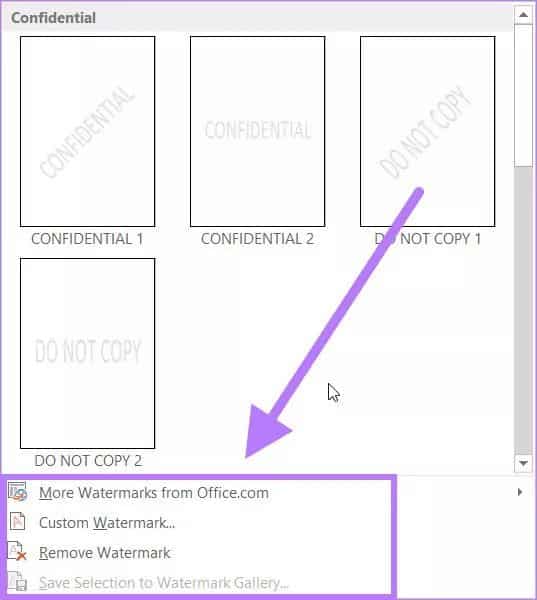
Så er det Fjern vannmerke-knappen, som fjerner vannmerket fra hele dokumentet. Til slutt, Save Selection to Watermark Gallery lar brukeren lagre egendefinerte vannmerker til Watermark Gallery. Dette gir enkel tilgang til egendefinerte vannmerker.
For vårt tilfelle vil vi velge alternativet Egendefinert vannmerke.
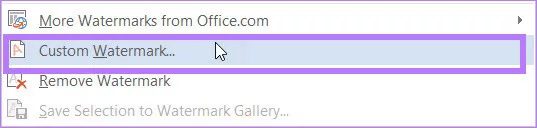
Steg 6: Et nytt vindu for utskrift av vannmerke vises, som viser ulike alternativer. Klikk på alternativet for vannmerkebilde. Klikk deretter på "Velg bilde"-knappen og velg bildet som bakgrunn du vil legge til notater eller tekst på.
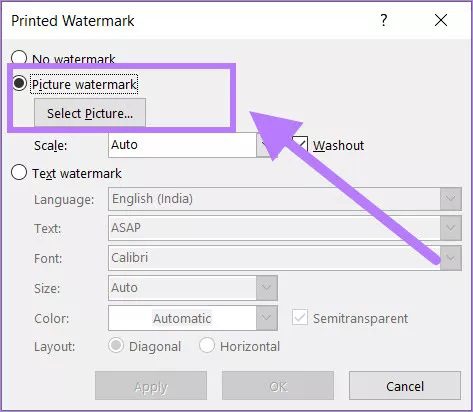
Trinn 7: Du kan bruke alternativet Skaler for å skalere bildet riktig.
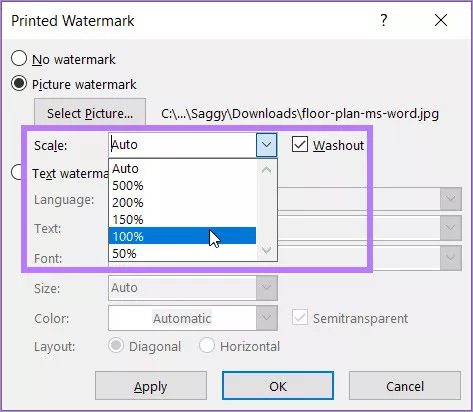
Trinn 8: Etter å ha stilt inn skalaen, klikk på OK-knappen for å lukke vinduet Skriv ut vannmerke og legge til bakgrunnsbildet. Du er nå klar til å legge til notater eller tekst over den.
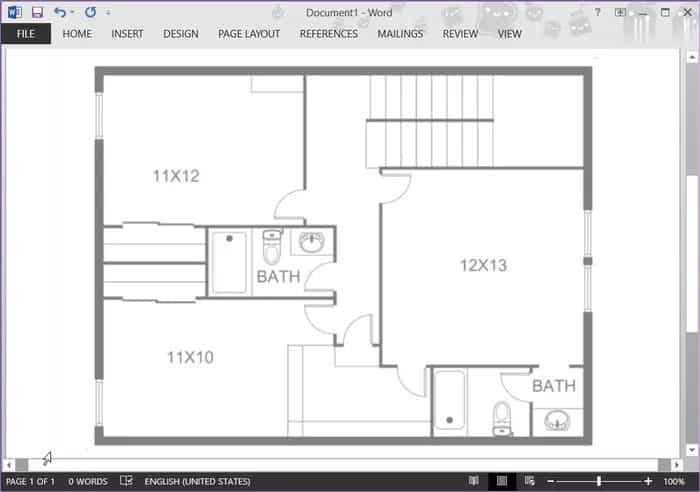
Steg 9: Når bildet er lagt til, er alt du trenger å gjøre å dobbelttrykke hvor som helst på bildet for å skrive notater. Ikke bare tekst, men du kan også legge til et annet bilde eller et hvilket som helst objekt på toppen av dette bakgrunnsbildet for å dele mer informasjon.
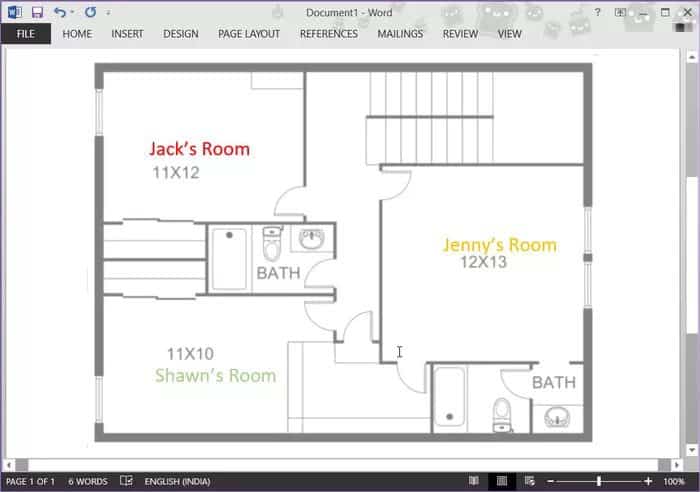
Bruk Microsoft Word som tavle
Ved å følge trinnene ovenfor kan du bruke Microsoft Word som en tavle for forskjellige ting. Du kan legge til notater, peke på objekter, fremheve informasjon osv. på bildet for å gi mer informasjon.